Hvordan slå av Protect View i Microsoft Excel og Word
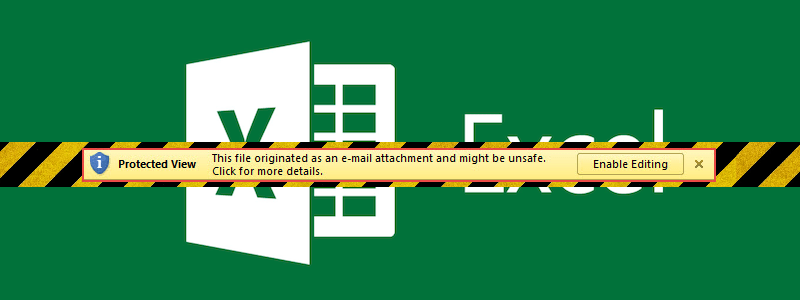
På et øyeblikk er Protected View noe av en merkelig funksjon - den åpner bestemte typer MS Office-filer i skrivebeskyttet modus, og gjør at brukeren manuelt kan aktivere redigering for å endre innholdet i filen. Strengt sett fra et brukervennlighet og komfort synspunkt, tilfører denne funksjonen veldig lite til brukerens opplevelse. Faktisk ser det ut til å forringe det ved å få brukeren til å hoppe gjennom en ekstra bøyle før de kan begynne å jobbe med det de faktisk vil gjøre.
På et øyeblikk kan det se ut som at hele måten Protected View-funksjoner går i strid med Microsofts overordnede mål om å gi kundene nyttige og komfortable verktøy som er raske og enkle å bruke. Så hvorfor har funksjonen blitt plassert der i utgangspunktet, og hvorfor har den vedvarende over flere versjoner av MS Office?
Årsaken er faktisk i navnet. Protected View er faktisk et forsøk fra Microsofts side for å holde kundene trygge, ved å sette en veisperring i veien for en spesielt skadelig type angrep, som har vært en torn i deres side i lang tid. Vi snakker om makroaktiverte angrep på skadelig programvare.
Det er mange eksempler på makrodrevet malware-angrep, men de fungerer alle ganske likt. Målet for et angrep mottar en uredelig e-post hvis innhold er satt opp for å prøve å lure målet til å laste ned e-postens vedlegg. De fleste er klar over at de ikke bare skal laste ned noen mistenkelige filer fra internett, men denne e-postadressen har bare en MS Office-fil knyttet til den. De færreste er klar over at slike filer også kan brukes som en infeksjonsvektor, så sjansene for at de laster ned filen og åpner den uten mye granskning er ganske høye. Når det er gjort, aktiveres en makro i filen, som laster ned en slags malware - sannsynligvis en ekstern tilgang Trojan - som infiserer og skader brukerens PC.
Protected View gjør faktisk denne typen angrep vanskeligere ved å gjengi filene du åpner skrivebeskyttet og deaktivere makroer til du deaktiverer Protected View. Selv om dette forsvaret på ingen måte er skuddsikker, tilfører det et sårt tiltrengt beskyttelseslag - og det er derfor det ikke anbefales at brukere deaktiverer det.
Til slutt, å deaktivere Protected View manuelt nå og da er ikke så mye plage. Du bare holder musepekeren over "Aktiver redigering" og klikker på den - og du trenger bare å gjøre det en gang per dokument. Imidlertid, hvis du synes det er for plagsomt, eller er sikker på at du ikke vil tillate at uheldige skuespillere bruker denne vektoren for å angripe deg, kan du følge guiden nedenfor for å deaktivere Protected View helt.
Slik slår du av beskyttet visning i MS Excel og Word
- Åpne MS Word eller Excel.
- Velg Fil".
- Velg “Alternativer”.
- Velg "Trust Center".
- Velg "Trust Center Settings".
- Velg "Beskyttet visning".
- Fjern merket for "Enabled Protected View" for filer som stammer fra Internett.





